Эффективная работа с Руководством пользователя PDFelement
Как добавить закладки в PDF на Mac?
Закладка — это полезный инструмент для перехода к определенной странице документа, которая является пунктом назначения закладки.
1. Добавление/удаление закладок
- Откройте панель закладок, нажав на кнопку "Закладки" слева.
- Откройте страницу, на которую вы хотите добавить закладку.
- Нажмите кнопку "Добавить закладку" и введите имя новой закладки.
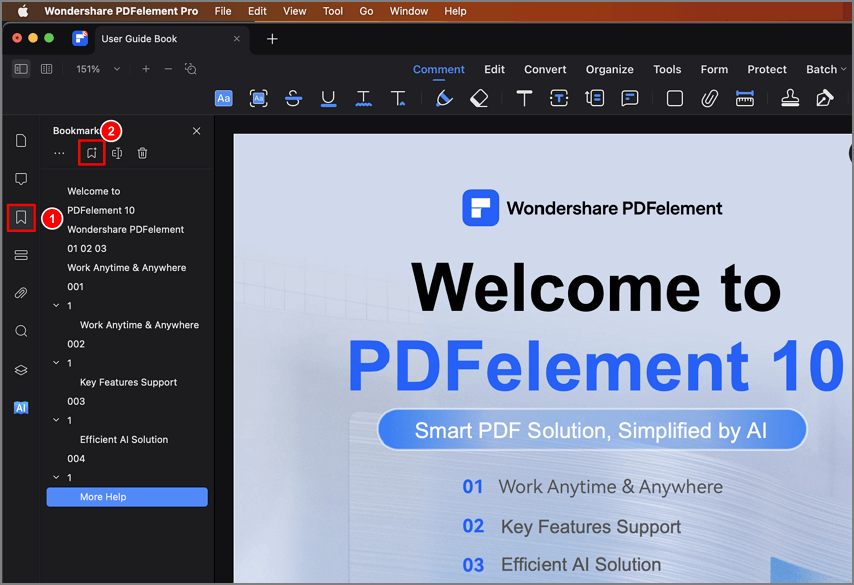
Добавить закладки
- Кроме того, вы можете создать закладку, щелкнув правой кнопкой мыши на существующую закладку и выбрав опцию "Добавить запись".
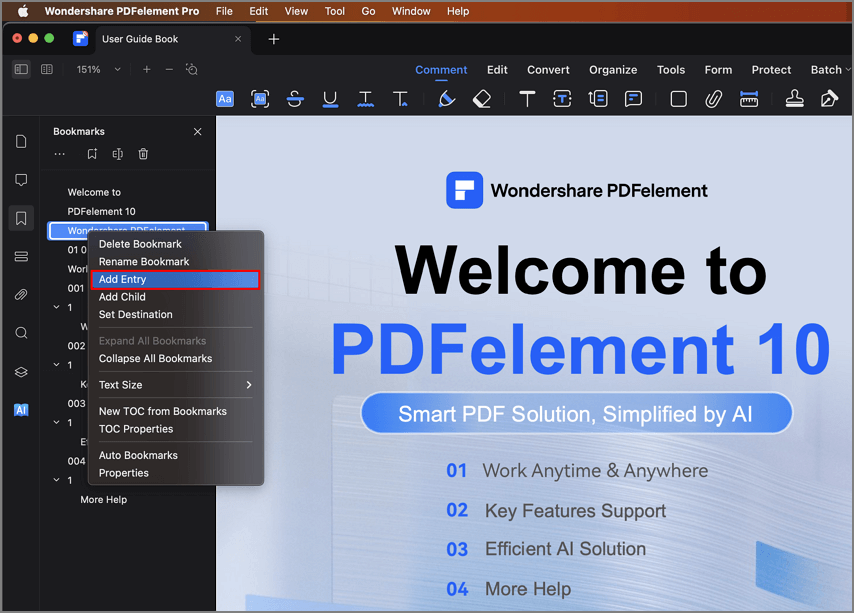
Добавить запись
- Опция Добавить дочернюю позволяет создать дочернюю закладку под существующей закладкой.
- Вы можете удалить закладку, щелкнув ее правой кнопкой мыши и выбрав опцию "Удалить закладку".
2. Редактирование закладок
В PDFelement для Mac, можно также изменить свойства существующей закладки.
- Щелкните на закладку правой кнопкой мыши и выберите "Установите пункт назначения", чтобы изменить ее назначение. Во всплывающем окне выберите новое место назначения, в которое вы хотите переместить закладку, и нажмите "Сохранить".
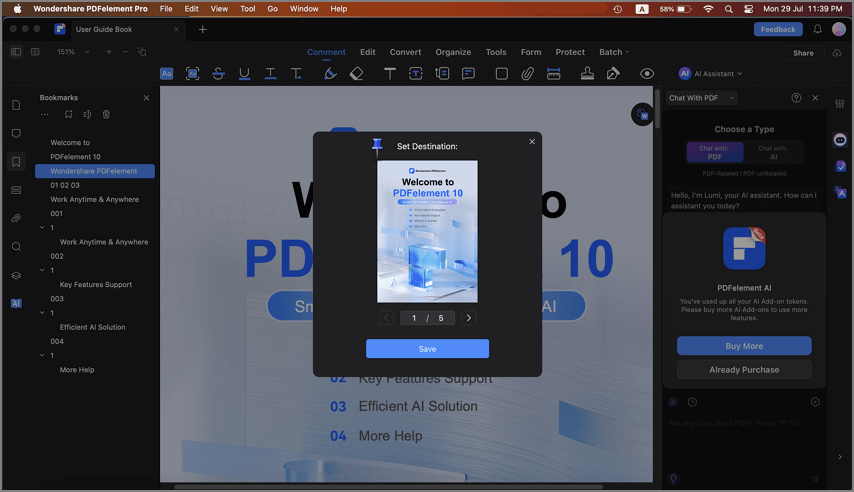
Установить место назначения
- Дважды щелкните на существующую закладку и измените ее имя, чтобы переименовать ее. Кроме того, можно переименовать закладку, щелкнув на нее правой кнопкой мыши и выбрав опцию "Переименовать закладку".
3. Изменение иерархии закладок
Можно создать вложенную иерархию закладок, которая определяет отношения между закладками.
Выберите закладку или диапазон закладок, которые необходимо переместить, затем перетащите значок(и), пока индикатор не окажется под нужным заголовком закладки.
Примечание:
Пока закладка перемещается, фактическая страница остается на своем первоначальном месте в документе.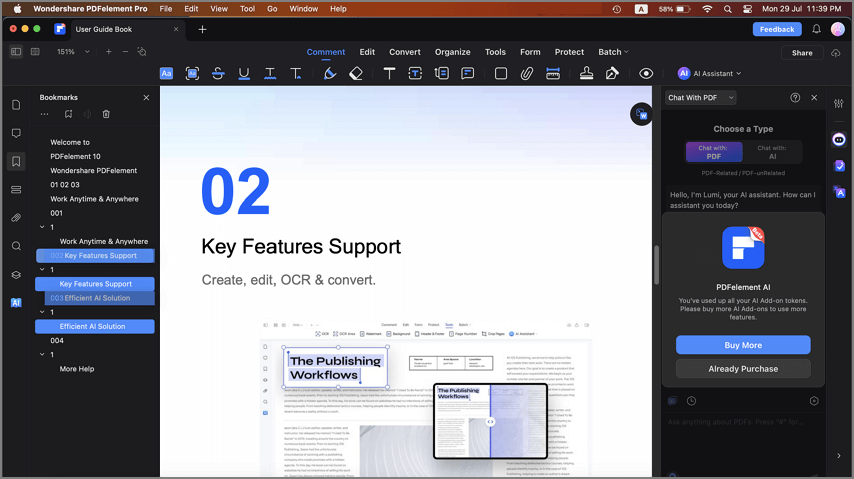
Перетащите закладку


